iOS 18 Chính Thức Cho Phép Đổi Màu Ứng Dụng iPhone: Tùy Biến Giao Diện Chỉ Trong Vài Bước
Tùy Biến Màu Biểu Tượng Ứng Dụng Trên iPhone Dễ Dàng Hơn Bao Giờ Hết Với iOS 18 – Chỉ Cần Vài Bước Là Bạn Đã Có Thể Làm Mới Giao Diện Theo Phong Cách Riêng, Hỗ Trợ Cả Ứng Dụng Gốc Lẫn Bên Thứ Ba, Không Cần Dùng Đến Thủ Thuật Phức Tạp Hay Jailbreak Như Trước Đây.
Tùy Biến Giao Diện iPhone Đơn Giản Hơn Bao Giờ Hết Với iOS 18: Đổi Màu Ứng Dụng Chỉ Trong Vài Bước
iPhone nay đã “thoát kén” khỏi vẻ ngoài truyền thống với bản cập nhật iOS 18. Sau hơn một thập kỷ gắn bó với giao diện mặc định, người dùng giờ đây có thể thay đổi màu sắc ứng dụng theo sở thích – mà không cần jailbreak hay thủ thuật phức tạp. Apple cuối cùng cũng mang đến tính năng mà cộng đồng mong chờ từ lâu: tùy biến màu biểu tượng ứng dụng ngay trong hệ điều hành.
iOS 18 – Bước Tiến Lớn Trong Tùy Biến Giao Diện iPhone
Từ iOS 14, Apple đã bắt đầu mở cửa cho người dùng cá nhân hóa giao diện với các widget đầu tiên. Nhưng đến iOS 18, mọi thứ mới thực sự “bung lụa” khi người dùng có thể:
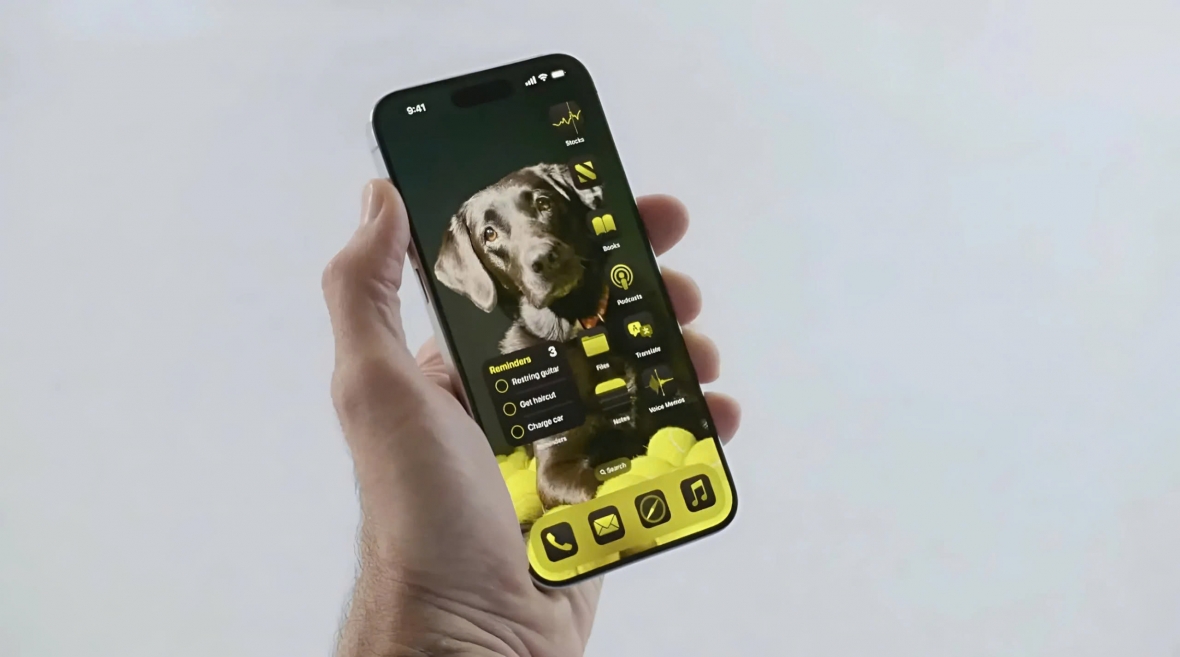
iOS 18 – Bước Tiến Lớn Trong Tùy Biến Giao Diện iPhone
-
Thay đổi màu sắc toàn bộ ứng dụng trên màn hình chính.
-
Chọn giữa các chế độ giao diện: Tự động – Sáng – Tối – Có màu (Tinted).
-
Tùy chỉnh kích thước biểu tượng ứng dụng: nhỏ (mặc định) hoặc lớn (icon to và ẩn tên ứng dụng).
-
Lấy màu từ hình nền để đồng bộ phong cách.
Hướng Dẫn Đổi Màu Ứng Dụng iPhone Trên iOS 18
-
Đảm bảo iPhone của bạn đang chạy iOS 18.
-
Tại màn hình chính (Home Screen), chạm giữ vào vùng trống.
-
Chọn Chỉnh sửa (Edit) ở góc trên bên trái.
-
Nhấn vào Tùy chỉnh (Customize).
-
Chọn kiểu hiển thị mong muốn:
-
Automatic – Tự đổi giao diện theo thời gian trong ngày
-
Light – Giao diện sáng
-
Dark – Giao diện tối
-
Tinted – Đổi toàn bộ màu biểu tượng theo màu bạn chọn
-
-
Nếu muốn màu biểu tượng khớp với hình nền, chạm vào biểu tượng eyedropper để chọn màu ngay trên hình.
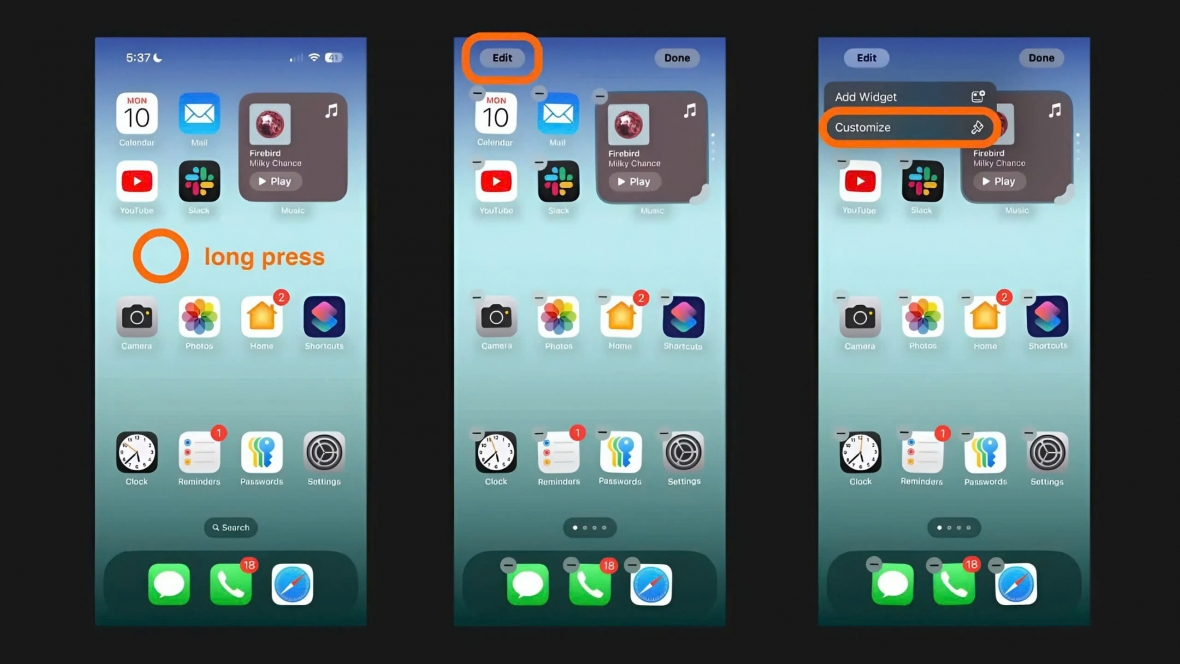
Hướng Dẫn Đổi Màu Ứng Dụng iPhone Trên iOS 18
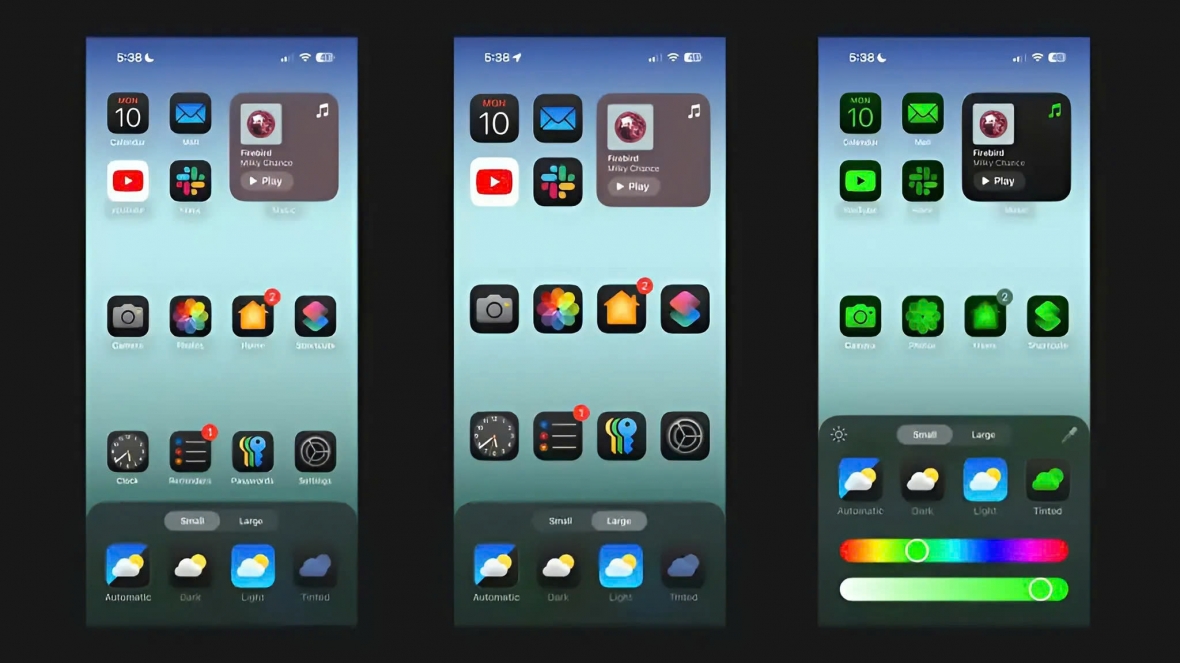
Chạm vào biểu tượng eyedropper để chọn màu ngay trên hình
Một Số Lưu Ý Quan Trọng
-
Tính năng này áp dụng đồng loạt cho tất cả ứng dụng, không thể chọn riêng lẻ từng app.
-
Kể cả ứng dụng bên thứ ba cũng sẽ đổi màu nếu tương thích với iOS 18.
-
Nếu biểu tượng ứng dụng bên thứ ba chưa đổi màu khi chọn chế độ tối hoặc có màu, bạn hãy chờ bản cập nhật từ nhà phát triển.
Trải Nghiệm Giao Diện Mới Của iOS 18
Tùy chọn biểu tượng lớn mang đến diện mạo tối giản, hiện đại – đặc biệt khi kết hợp cùng giao diện tối hoặc theme đơn sắc (monochrome). Apple còn khéo léo ẩn tên ứng dụng để tạo cảm giác gọn gàng, tinh tế.
Một số người dùng đánh giá tính năng này ổn định và mượt mà hơn hẳn Android, đặc biệt là so với các thử nghiệm đổi màu biểu tượng còn lỗi trên Pixel 8A. iOS 18 được đánh giá là “nấu chín kỹ” và trực quan hơn rất nhiều.
Nguồn: 9to5Mac
Danh mục
Sản phẩm mới
XEM TẤT CẢ
So sánh iPhone 14 Pro và 14 Plus: Lựa chọn nào phù hợp với bạn?

Chiêm ngưỡng trọn bộ 09 màu iPhone 14 ấn tượng

Samsung chính thức ra mắt thế hệ đồng hồ thông minh mới - Galaxy Watch 5 series

Bản beta mới nhất của Xcode 14 chứng thực màn hình luôn hiển thị trên iPhone 14 Pro
Thủ thuật - Ứng dụng
XEM TẤT CẢ
Hướng dẫn cách đánh số trang trong Google Docs nhanh và đơn giản

Hướng dẫn cách tắt lưu video trên TikTok để bảo vệ nội dung cá nhân

Hướng dẫn cách tắt tiếng khi chụp hình trên Samsung nhanh và hiệu quả

Hướng dẫn tích hợp thẻ bảo hiểm y tế vào VNeID đơn giản, nhanh chóng

Cách tải ảnh Instagram về máy tính nhanh chóng, rõ nét




